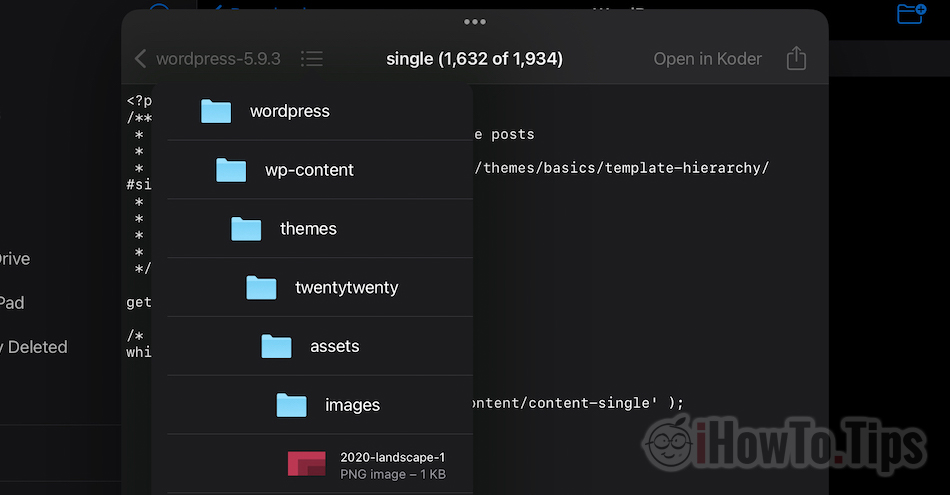iPad dapat digunakan untuk banyak aktivitas produktivitas. Tidak jarang, bekerja dengan file juga melibatkan arsip ZIP yang perlu kita unzip atau lihat/ekstrak hanya file tertentu dari kontennya.
Dalam tutorial ini kita akan melihat cara unzip arsip ZIP di iPad (tar, gz, rar, zip).
Daftar Isi
Cara membuka zip arsip .zip, .gz, .tar in iCloud Drive dari iPad atau iPhone Anda
Khawatir menginstal WordPress di akun hosting web baru, saya memutuskan untuk melakukan operasi ini untuk pertama kalinya dari iPad. Tanpa bantuan modul cPanel atau kehebatan lainnya, melainkan cukup dengan mengunduh arsip .zip WordPress versi terbaru di iPad dan mengunggahnya ke web server melalui Aplikasi FTP / SFTP untuk iPadOS.
1. Kita dapat mendownload dokumen, arsip, gambar atau jenis file lainnya melalui Safari dari iPad. File-file ini masuk secara otomatis ke folder "Unduh" di iCloud.

Dalam skrip kami, kami mengambil arsip .tar dari WordPress.
2. Setelah arsip diunduh, buka aplikasi utilitas iCloud Drive tempat kami menemukan arsip yang diunduh.

3. Dengan satu ketukan (ketuk) sederhana dari arsip, itu akan membuka ritsleting di folder saat ini.

Jika arsip berisi banyak file, proses unzip akan memakan waktu, dan terkadang kita mungkin berpikir bahwa proses unzip macet. Kami menunggu folder yang diekstrak dapat diakses.

Dalam skenario di mana kita ingin melihat isi arsip tanpa melakukan unzip lengkap dan mengekstrak hanya file tertentu, iPadOS memungkinkan kita untuk melakukan ini.
Cara melihat isi arsip .zip, .tar, .gz dan cara mengekstrak file tertentu dari arsip di iPad
Dari apa yang saya perhatikan, melihat dan mengakses file di dalam arsip hanya tersedia di iPadOS. Di iPhone, kami hanya dapat melakukan unzip sepenuhnya, seperti yang kami tunjukkan pada tutorial di atas.
1. pergi ke iCloud Drive di iPad ke lokasi tempat kami memiliki arsip dan terus menekannya hingga menu perintah muncul, di mana kami pergi ke "Buka di Jendela Baru".

2. Di jendela yang terbuka kami memiliki informasi tentang isi arsip. Volume dan jumlah file yang dikandungnya. Opsi "Pratinjau Konten" membantu kita melihat ke dalam arsip.

3. Kami dapat menelusuri seluruh pohon folder arsip dan mengekstrak hanya file yang kami minati.

Kami menggunakan menu sandwich untuk menavigasi ke folder dan file di dalam arsip, dan menu berbagi

Sangat penting bagi Anda untuk menginstal iPad versi terbaru iPadOS agar semuanya berjalan dengan lancar.